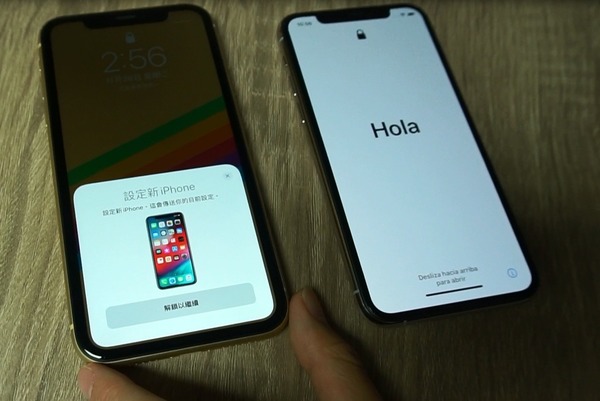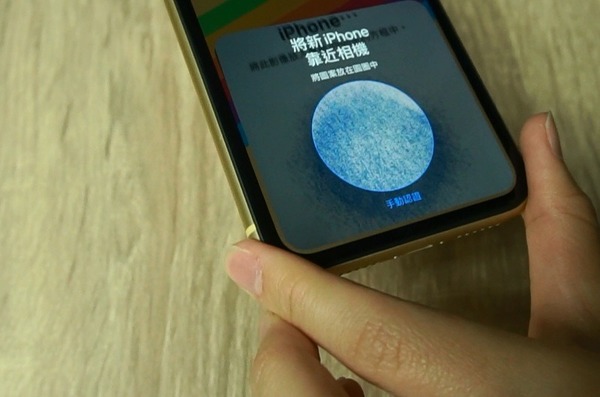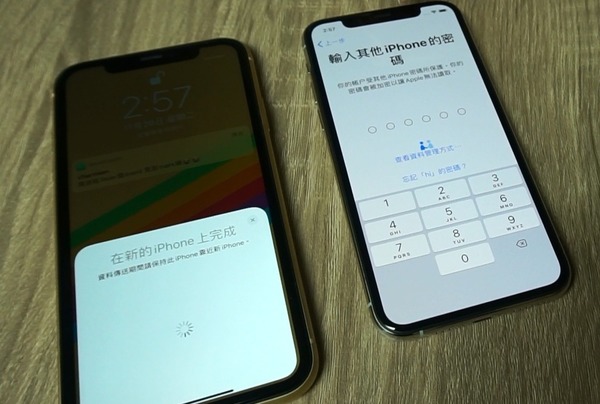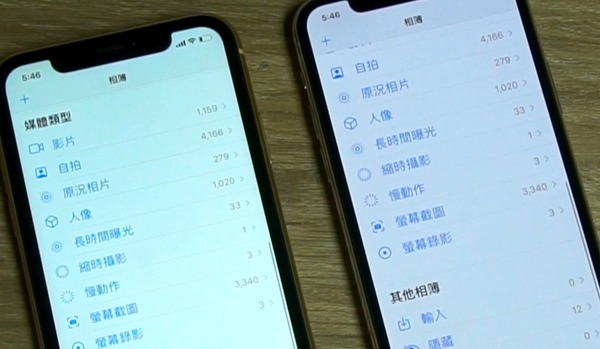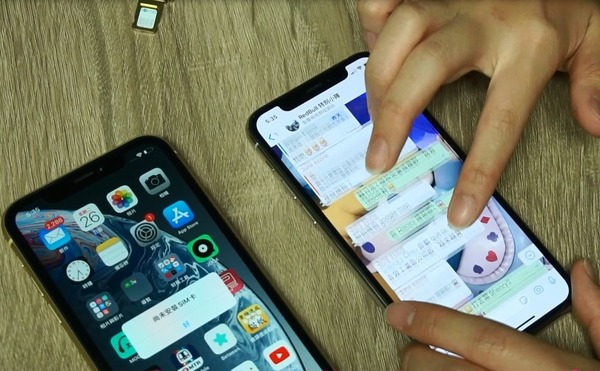購買新手機時總會為「過」資料(轉移資料)而煩惱,各式各樣的備份、iCloud、iTunes 毫不容易,隨著科技發展,其實 Apple 於 iOS 12.4 開始就新增了無線轉移手機資料的功能,讓用家可於免電腦、免 iTunes 或 iCloud,並於無線的情況下把整個手機的資料直接轉至新機,即試把以已使用約 160GB 內存的 iPhone XR 以無線方式轉至 iPhone 11 Pro!
- Apple 於 iOS 12.4 開始新增了無線轉移手機資料功能
- 用家可於無線的情況下把整個手機的資料直接轉至新機
- 記者嘗試把以已使用約 160GB 內存的 iPhone XR 以無線方式轉至 iPhone 11 Pro
1/ 開啟新 iPhone,然後放近裝有 iOS 12.4 或以上版本的現有 iPhone。欲把 iPhone 以無線方式轉移至另一台 iPhone,兩台 iPhone 都必須裝有 iOS 12.4 或以上版本,舊手機要開啟藍牙與 Wi-Fi 功能;若兩台 iPhone 的無線網絡不穩定,則建議改用有線連接方式轉移資料。
【精選報道】
2/ 快速開始的「設定新 iPhone」畫面會自動出現於舊有的 iPhone,並提供使用 Apple ID 來設定新 iPhone 的選項,輸入想要同步的 Apple ID,然後點一下「繼續」。
如果看不到舊有的 iPhone沒有彈出「設定新 iPhone」的畫面,可確認已開啟「藍牙」及嘗試鎖上手機再開螢幕。請在轉移資料時全程把舊 iPhone 放近新 iPhone。
3/ 等待兩台 iPhone 連線成功,新 iPhone 上會出現動畫,舊 iPhone 也會出現「將新 iPhone 靠近相機 將圖案放在圓圈中」的字,然後就可以把舊 iPhone 放在新 iPhone 的上方,將動畫放進鏡頭的圓圈中一掃,資料傳送隨即就會開始,等待畫面會出現「在新 iPhone 上完成」的訊息。
如無法使用舊 iPhone 的鏡頭,請點一下「手動驗證」,然後按照畫面的步驟操作。
4/ 系統會要求在新 iPhone 上輸入舊 iPhone 的手機密碼。接著可按照指示在新 iPhone 上設定 Face ID 或 Touch ID 及更新至最新的 iOS 系統。
5/ 點一下「從 iPhone 轉移」即可開始將舊 iPhone 的資料轉移到新 iPhone,畫面上會顯示大約的所需時間。
6/ 轉移完成!系列會提示用家於換購、贈送或轉賣舊 iPhone 前要到設定清除所有內容及設定。
【精選報道】
轉移所需時間視乎多項因素而不同,例如你使用的連線方式、網絡狀態,以及轉移的資料量,記者連同更新最新的 iOS 系統及轉移過程,大約花了一個多小時;而且官方建議於轉移過程中把兩部裝置插上電源,以免轉移過程因電源耗盡而中斷。
手機中的應用程式會在稍後時間於有 Wi-Fi 的情況下下載,用戶也可以選擇是否將舊 iPhone 的部分設定,如:Apple Pay、Siri 及 Apple Watch 資料轉移到新 iPhone,事實上此轉移方式已把接近 9 成半的資料由舊機轉移至新機,Apple 內置的設定及資訊幾乎完好無缺,如相簿照片、背景圖片、備忘錄、通訊錄、通話記錄,以至 APP 的擺位基本與舊機一樣。
至於大部分 APP 中的資料也得以保存,FB、IG 及部分遊戲等 APP 更無須重新登入,直接可用。而 WhatsApp 及 Telegram 等手機通訊應用程式,於放回 SIM 及重新驗證後,對話記錄、相片、影片、錄音通通成功轉移,唯獨 WhatsApp Stickers 清空。
記者實測後表示滿意,始終不用連接電腦,而且整個操作過程也不算複雜困難,也可以成功轉移手機資料。舊手機仍會保留原有的資料,用家要小心處理!
【精選報道】
【精選報道】
Source:ezone.hk